
iPhone Paksa Restart Tidak Berfungsi? - 8 Solusi Efektif di Dalam!

"Apa pun yang kulakukan, aku tidak bisa menghidupkan ulang ponselku, apa yang terjadi?! Ponselku tidak mau aku restart dengan susah payah. Aku sudah mencoba menahan tombol daya dan kedua tombol volume selama beberapa menit, tapi tidak berhasil. Jelas aku sudah mencoba menahan salah satu tombol selama beberapa menit dan tidak terjadi apa-apa. Aku tidak bisa membuka aplikasi apa pun atau bahkan memulai ulang. Aku menyalakan senter hanya untuk mematikan baterai ponsel untuk melihat apakah itu berhasil. Aku menggunakan iPad untuk mengirimkan ini."
- dari Komunitas Apple
Saat iPhone Anda mengalami masalah seperti kelambatan, layar macet , atau aplikasi mogok, memulai ulang secara paksa sering kali merupakan solusi pertama yang harus dilakukan. Namun, terkadang, bahkan setelah mencoba memulai ulang secara paksa, iPhone tetap tidak merespons, dan masalah terus berlanjut. Jadi, apa yang harus Anda lakukan ketika iPhone restart paksa tidak berfungsi? Artikel ini akan menjelaskan kemungkinan alasannya dan memberikan beberapa solusi efektif.
Mengapa saya tidak bisa me-restart iPhone saya? Sebelum mengatasi masalah ini, memahami alasan mengapa iPhone tidak memaksa restart dapat membantu kami menemukan solusi yang tepat. Berikut adalah beberapa penyebab umum yang dapat menyebabkan masalah ini:
Berikut beberapa solusi efektif yang dapat Anda coba langkah demi langkah untuk menemukan metode yang paling sesuai untuk menyelesaikan masalah tersebut.
Sebelum menggunakan restart paksa, pastikan langkah-langkah yang benar telah diikuti karena metodenya berbeda-beda tergantung model iPhone. Silakan lihat langkah-langkah di bawah ini:
iPhone 8 dan model lebih baru:
iPhone 7 dan iPhone 7 Ditambah:
iPhone 6s dan model sebelumnya:

Jika baterai iPhone terlalu lemah, baterai mungkin tidak merespons perintah restart paksa. Harap sambungkan perangkat ke pengisi daya dan isi daya setidaknya selama 15 menit sebelum mencoba memulai ulang secara paksa untuk memastikan daya baterai mencukupi. ( iPhone terlalu panas saat mengisi daya ?)

Kerusakan sistem atau masalah kompatibilitas perangkat lunak juga dapat menyebabkan iPhone tidak dapat dihidupkan ulang. Coba perbarui iOS ke versi terbaru untuk mengatasi kegagalan restart yang disebabkan oleh masalah sistem. Ikuti langkah-langkah berikut:
Langkah 1. Buka "Pengaturan" dan buka "Umum".
Langkah 2. Ketuk "Pembaruan Perangkat Lunak" untuk memeriksa apakah ada pembaruan sistem yang tersedia. ( Pembaruan perangkat lunak iPhone gagal ?)
Langkah 3. Jika pembaruan tersedia, ketuk "Unduh dan Instal" dan ikuti petunjuk di layar untuk menyelesaikan pembaruan.

Dalam beberapa kasus, pengaturan yang menggunakan tombol Samping untuk mengaktifkan Siri dapat mengganggu fungsi restart paksa. Anda dapat mencoba menonaktifkan opsi ini untuk memastikan proses mulai ulang berjalan lancar:
Langkah 1. Buka aplikasi "Pengaturan".
Langkah 2. Buka "Siri & Pencarian".
Langkah 3. Temukan opsi "Tekan Tombol Samping untuk Siri" dan matikan.
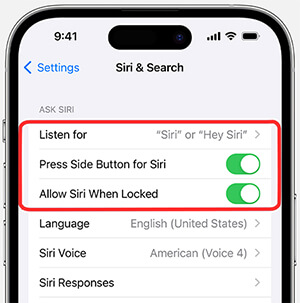
Jika iPhone masih tidak bisa reboot dengan benar, Anda dapat mencoba mengembalikan iPhone ke pengaturan pabriknya. Harap dicatat bahwa ini akan menghapus semua data, jadi disarankan untuk membuat cadangan data Anda terlebih dahulu. Ikuti langkah-langkah berikut:
Langkah 1. Buka aplikasi "Pengaturan" dan buka "Umum".
Langkah 2. Gulir ke bawah dan ketuk "Reset".
Langkah 3. Pilih "Hapus Semua Konten dan Pengaturan". ( iPhone tidak akan terhapus ?)

Langkah 4. Masukkan kata sandi Anda dan ikuti petunjuk di layar untuk mengonfirmasi pemulihan.
Jika cara di atas tidak berhasil, Anda dapat memulihkan iPhone menggunakan iTunes . Proses ini akan menginstal ulang sistem iOS dan dapat membantu menyelesaikan masalah hard reset iPhone yang tidak berfungsi. Perlu diketahui bahwa cara ini juga akan mengakibatkan hilangnya data.
Ikuti langkah-langkah berikut:
Langkah 1. Luncurkan iTunes di komputer Anda dan sambungkan iPhone ke komputer.
Langkah 2. Pilih perangkat Anda di iTunes. ( iPhone tidak muncul di iTunes ?)
Langkah 3. Klik opsi "Pulihkan iPhone" dan konfirmasikan tindakannya.

Ketika iPhone Anda masih tidak dapat melakukan restart paksa, dan metode lain gagal, Pemulihan Sistem iOS adalah solusi profesional. Perangkat lunak ini dirancang khusus untuk mengatasi berbagai masalah sistem iOS , termasuk iPhone force restart tidak berfungsi. Alat ini dapat memperbaiki kelainan sistem tanpa kehilangan data, dan antarmuka yang ramah pengguna membuatnya mudah digunakan, bahkan bagi mereka yang tidak memiliki pengalaman teknis.
Fitur utama Pemulihan Sistem iOS :
Berikut cara memperbaiki paksa restart iPhone tidak berfungsi menggunakan Pemulihan Sistem iOS :
01 Unduh dan buka perangkat lunak Pemulihan Sistem iOS di komputer Anda. Pilih "Pemulihan Sistem iOS " dari antarmuka dan sambungkan iPhone Anda.

02 Pemulihan Sistem iOS dapat memperbaiki lebih dari 50 masalah terkait sistem. Klik tombol "Mulai" untuk melanjutkan.

03 Anda memiliki dua mode untuk menyelesaikan masalah restart paksa iPhone: Mode Standar dan Mode Lanjutan. Pertama, pilih "Mode Standar" dan kemudian klik tombol "Konfirmasi".

04 Setelah iPhone Anda terdeteksi, Anda akan melihat beberapa detail dasar tentangnya. Verifikasi informasinya benar, lalu klik tombol "Perbaikan". Anda akan diminta untuk mengunduh paket firmware yang sesuai untuk memperbaiki masalah iPhone Anda yang tidak memaksa restart. Ikuti petunjuk di layar untuk menyelesaikan proses perbaikan.

Jika tidak ada metode di atas yang menyelesaikan masalah, disarankan untuk menghubungi dukungan pelanggan Apple atau mengunjungi Penyedia Layanan Resmi Apple untuk diagnostik profesional. Teknisi Apple dapat memberikan bantuan lebih lanjut berdasarkan situasi spesifik.
Masalah force restart iPhone tidak berfungsi bisa disebabkan oleh berbagai faktor. Artikel ini memberikan beberapa solusi efektif. Jika Anda ingin menghindari kehilangan data, disarankan untuk menggunakan Pemulihan Sistem iOS . Jika masalah terus berlanjut, hubungi dukungan pelanggan Apple untuk bantuan profesional.
Artikel Terkait:
Bagaimana Memperbaiki Mode Pemulihan iPhone Tidak Berfungsi? - 5 Perbaikan yang Andal
[Terbaru] Bagaimana Cara Memperbaiki iPhone Terus Restart Setelah Pembaruan iOS 18?
iPhone Mati dan Tidak Mau Hidup? 6 Solusi Cepat untuk Memperbaiki Masalah
Bagaimana Cara Memperbaiki Layar Hitam iPhone Tapi Masih Bermasalah? [Tips dan Trik]